华为视频会议终端配置手册范本
- 格式:doc
- 大小:6.97 MB
- 文档页数:20
![华为视频会议终端设置[定稿]](https://uimg.taocdn.com/db0d65792a160b4e767f5acfa1c7aa00b52a9dd6.webp)
华为视频会议终端设置[定稿]第一篇:华为视频会议终端设置[定稿]主会场设置:1.按F2键进入会控功能,申请主席。
2.设置多画面:六个画面,然后广播多画面。
3.按F2键进入会控功能,选择自由浏览。
4.按“组合画面”键,使屏幕左边自由浏览,屏幕右边为本会场。
分会场设置:1.当主会场设置完毕后,分会场显示的是六画面。
这将导致部分会场看不到自己。
2.按“组合画面”键,使屏幕左边为六画面,屏幕右边为本会场。
由于此时分会场可能看不到未被分配至六画面的会场,此时可以使用点名发言的功能,将未分配的会场视频广播出去。
点名发言设置:1.按F2键进入会控功能,选择“点名发言”在活动会场列表中选择待点名的会场,选择确定,会场A的图像被广播,除主席会场和会场A以外的其他会场均不能发言。
此时各会场均显示的被点名会场的视频图像解除点名:当点名发言的会场发言完毕,可以选择另一个待点名的会场点名发言。
也可按F2键进入会控功能,选择自由讨论,此时各会场均显示点名发言之前的图像。
第二篇:TS5210视频会议终端TS5210视频会议终端高集成度设计,超高性价比,适合中小型会议室或办公室TS5210是一款内置高性能摄像机与麦克风的机顶盒式视频会议终端,紧凑简约的高集成度设计为您提供最便捷的使用方式。
更具备出色的视音频性能和网络适应性,让您无需租用专线即可快速部署基于Internet的高性价比视频会议系统。
同时,TS5210还拥有以往高端产品所具备的一体化协作功能,可实现更为丰富的远程应用。
λ卓越的视音频质量支持H.264高效视频编解码和宽频声音处理技术,配合科达独有的视频智能优化及编码策略调整技术,在任何带宽下均为您带来更卓越的视音频体验,特别在上行速率较低的ADSL线路上,可提供前所未有的视频清晰度和高保真音效。
λ方便的远程协作可在视频通信过程中共享高分辨率PC图像,让与会多方在观看发言会场图像的同时浏览演讲稿、图片、电子表格或文档,可选择画中画观看模式或电视机&投影仪双屏幕观看模式。
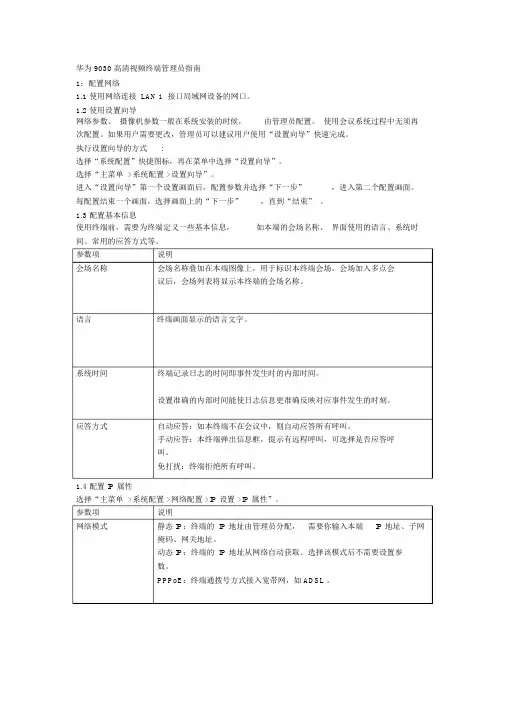
华为 9030 高清视频终端管理员指南1:配置网络1.1 使用网络连接 LAN 1 接口局域网设备的网口。
1.2 使用设置向导网络参数、摄像机参数一般在系统安装的时候,由管理员配置。
使用会议系统过程中无须再次配置。
如果用户需要更改,管理员可以建议用户使用“设置向导”快速完成。
执行设置向导的方式:选择“系统配置”快捷图标,再在菜单中选择“设置向导”。
选择“主菜单 >系统配置 >设置向导”。
进入“设置向导”第一个设置画面后,配置参数并选择“下一步”,进入第二个配置画面。
每配置结束一个画面,选择画面上的“下一步”,直到“结束” 。
1.3 配置基本信息使用终端前,需要为终端定义一些基本信息,如本端的会场名称、界面使用的语言、系统时间、常用的应答方式等。
参数项说明会场名称会场名称叠加在本端图像上,用于标识本终端会场。
会场加入多点会议后,会场列表将显示本终端的会场名称。
语言终端画面显示的语言文字。
系统时间终端记录日志的时间即事件发生时的内部时间。
设置准确的内部时间能使日志信息更准确反映对应事件发生的时刻。
应答方式自动应答:如本终端不在会议中,则自动应答所有呼叫。
手动应答:本终端弹出信息框,提示有远程呼叫,可选择是否应答呼叫。
免打扰:终端拒绝所有呼叫。
1.4 配置 IP 属性选择“主菜单 >系统配置 >网络配置 >IP 设置 >IP 属性”。
参数项说明网络模式静态 IP:终端的 IP 地址由管理员分配,需要你输入本端IP 地址、子网掩码、网关地址。
动态 IP:终端的 IP 地址从网络自动获取。
选择该模式后不需要设置参数。
PPPoE:终端通拨号方式接入宽带网,如ADSL 。
1.5 配置 H.323参数项说明使用 GK确定本终端是否使用GK选择“使用 GK ”,终端调动后就向GK 注册。
GK 地址GK 所在服务器的 IP 地址。
会场号码本终端对应的会场号码。
GK 认证密码终端向终端注册的密码,用于GK 认证终端的合法性。
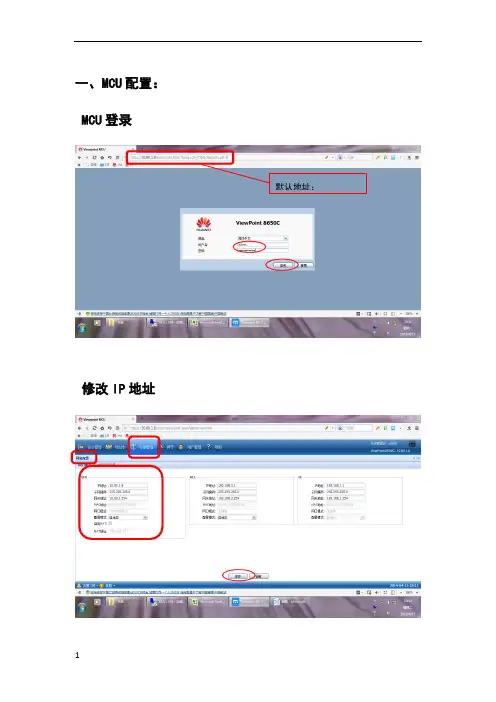
一、
MCU配置:
MCU登录
修改IP地址
默认地址:
修改GK
密码和SMC软件密码一致修改会议区号
二、视频终端配置
默认登录地址后,修改基本配置:
修改休眠时间:
启动自动接听:
修改IP地址:
协议修改成:
终端
GK注册:
摄像机输入设置:
密码和SMC软件密码一致
连接电视输出设置:
三、SMC添加MCU配置
软件安装完成后登录配置MCU加入:
右键点击添加:
选择MCU型号
添加MCU设备:
右键添加MCU目录名称:
输入MCU目录名字:
添加MCU的GK前缀:
添加前缀号码:
四、SMC添加视频终端配置添加视频终端:
添加终端信息:
添加终端号:
修改视频格式:
五、SMC添加会议模版配置空白出右键添加会议模版:
添加名称和帐号密码:
选择技术参数:
选择多画面参数:
选择辅流参数:
选择参会的会场:
召开会议:
选择会议时长:
会议召开后控制会议:。

1 设备使用简要说明一、终端平面图1、前面版示意图1编号名称功能1 OLED 显示面板用于显示IP地址、会场号码、启动过程、升级状态、休眠状态和异常状态。
2 告警指示灯用于指示故障状态。
3 状态指示灯用于指示运行、休眠等状态。
2、TE40后面板示意图2表1 接口说明接口种类编号接口说明功能2表1 接口说明接口种类编号接口说明功能音频输入接口1麦克风输入接口,XLR接口。
连接卡侬接头麦克风。
2RCA接口,即莲花插头。
L、R分别表示左、右声道。
用于连接计算机、手机等声音输入源,接收声音。
5阵列麦克风接口。
用于连接阵列麦克风(如VPM220)。
音频输出接口3RCA接口,即莲花插头。
•SPDIF可以选择为左声道,也可以作为SPDIF音频输出接口。
•R表示右声道。
作为Line 1口,连接外置扬声器,作为预留音频输出口,同时可作为SPDIF音频输出使用。
4RCA接口,即莲花插头。
L和R分别表示左、右声道。
作为Line 2口,连接外置扬声器,输出视频会场的声音。
视频输出接6VGA接口,支持VGA/YPbPr输出。
第3路输出,作为预留的演示图像输出接口。
3表1 接口说明接口种类编号接口说明功能口7HDMI高清视频输出接口,最高支持1080p60分辨率。
第2路输出,默认为会场演示图像输出接口,显示远端会场的图像。
8HDMI高清视频输出接口,最高支持1080p60分辨率。
第1路输出,默认为会场主视频输出接口,用于显示本地会场的图像。
9摄像机接口,该接口是双层接口。
高清输入接口。
视频输入接口10VGA接口,支持VGA/YPbPr输入。
11HDMI高清视频输入接口。
最高支持1080p60分辨率。
其他接口12USB接口,支持2路USB。
用于外接USB设备,如移动硬盘、U盘或者数据卡等设备13COM双模式串行通信接口。
该接口可用于连接摄像机控制线,也可以用于故障诊断与维4表1 接口说明接口种类编号接口说明功能护。
14以太网口,10M/100M/1000M全双工接口。

设备使用简要说明一、终端平面图1、前面版示意图1编号名称功能1 OLED 显示面板用于显示IP地址、会场号码、启动过程、升级状态、休眠状态和异常状态。
2 告警指示灯用于指示故障状态。
3 状态指示灯用于指示运行、休眠等状态。
2、TE40后面板示意图2表1 接口说明接口种类编号接口说明功能3、TE50后面板示意图3表1 接口说明接口种类编号接口说明功能1麦克风输入接口,XLR接口。
连接卡侬接头麦克风。
采集和输入会场声音。
音频输入接口2RCA接口,即莲花插头。
L、R分别表示左、右声道。
用于连接计算机、手机等声音输入源,接收声音。
二、遥控器界面图三、开机界面1、遥控器界面图线缆连接完毕后,接通电源,再将终端后面板的电源开关拨到“ON”位置,开机界面如下图:2、Web界面图四、切换屏幕布局您可以通过调整屏幕布局从而在一个显示设备上观看多个图像的组合。
按遥控器的键可以快速切换屏幕布局。
您也可以在菜单界面工具条上选择,按遥控器的键,选择您需要的画面布局模式,如图1所示。
图3 布局示例图3为示例图,图中布局方框中具体出现哪些图标与终端当前的状态相关,例如本地演示图标和远端演示图标显示需要满足如下条件:•本地已连接演示视频源,上图布局方框中会显示本地演示图标。
•本地已收到远端发送的演示,上图布局方框中会显示远端演示图标。
当您切断本地演示视频源或远端停止发送演示时,本地或远端演示图标会消失。
五、关闭/打开麦克风主席会场关闭或打开某个会场的麦克风后,会议中的其他会场将不能或能听到该会场的声音。
1.按遥控器的键,进入菜单界面。
2.在工具条上选择,按遥控器的键,进入会议控制界面。
3.选择“关闭/打开麦克风”,选择某个会场,根据该会场的状态图标,对该会场执行关闭或打开麦克风的操作:4.•:表示该会场麦克风正处于打开状态,可以按遥控器的键关闭该会场的麦克风。
•:表示该会场麦克风正处于关闭状态,可以按遥控器的键打开该会场的麦克风。

设备使用简要说明一、终端平面图1、前面版示意图1编号名称功能1 OLED 显示面板用于显示 IP 地址、会场号码、启动过程、升级状态、休眠状态和异常状态。
2 告警指示灯用于指示故障状态。
3 状态指示灯用于指示运行、休眠等状态。
精彩文档2、TE40后面板示意图2表1 接口说明接口种类编号接口说明功能精彩文档RCA接口,即莲花插头。
SPDIF可以选择为左声道,也可以作为SPDIF音频输出接口。
R表示右声道。
精彩文档精彩文档精彩文档3、TE50后面板示意图3表1 接口说明接口种类编号接口说明功能1麦克风输入接口,XLR接口。
连接卡侬接头麦克风。
采集和输入会场声音。
音频输入接口2RCA接口,即莲花插头。
L、R分别表示左、右声道。
用于连接计算机、手机等声音输入源,接收声音。
精彩文档RCA接口,即莲花插头。
SPDIF可以选择为左声道,也可以作为SPDIF音频输出接口。
R表示右声道。
精彩文档精彩文档精彩文档二、遥控器界面图精彩文档精彩文档三、开机界面1、遥控器界面图线缆连接完毕后,接通电源,再将终端后面板的电源开关拨到“ON”位置,开机界面如下图:2、Web界面图精彩文档精彩文档四、切换屏幕布局您可以通过调整屏幕布局从而在一个显示设备上观看多个图像的组合。
按遥控器的键可以快速切换屏幕布局。
您也可以在菜单界面工具条上选择,按遥控器的键,选择您需要的画面布局模式,如图1所示。
精彩文档图3 布局示例图3为示例图,图中布局方框中具体出现哪些图标与终端当前的状态相关,例如本地演示图标和远端演示图标显示需要满足如下条件:本地已连接演示视频源,上图布局方框中会显示本地演示图标。
本地已收到远端发送的演示,上图布局方框中会显示远端演示图标。
精彩文档当您切断本地演示视频源或远端停止发送演示时,本地或远端演示图标会消失。
五、关闭/打开麦克风主席会场关闭或打开某个会场的麦克风后,会议中的其他会场将不能或能听到该会场的声音。
1.按遥控器的键,进入菜单界面。
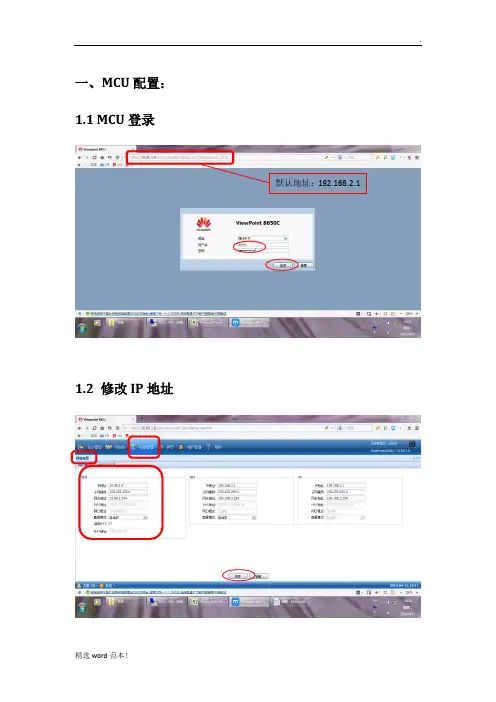
一、MCU配置:
1.1 MCU登录
默认地址:192.168.2.1 1.2 修改IP地址
1.3 修改GK
密码和SMC软件密码一致1.4 修改会议区号
二、视频终端配置
2.1默认登录地址192.168.1.1后,修改基本配置:2.2 修改休眠时间:
2.3启动自动接听:2.4修改IP地址:
2.5协议修改成H.264:
2.6终端GK注册:
2.7摄像机输入设置:密码和SMC软件密码一致123456
2.8连接电视输出设置:
三、SMC添加MCU配置
3.1软件安装完成后登录配置MCU加入:3.2右键点击添加:
3.3选择MCU型号3.4添加MCU设备:
3.5右键添加MCU目录名称:3.6输入MCU目录名字:
3.7添加MCU的GK前缀:3.8添加前缀号码:
四、SMC添加视频终端配置
4.1添加视频终端:
4.2添加终端信息:4.3添加终端号:
4.4修改视频格式:
五、SMC添加会议模版配置
5.1空白出右键添加会议模版:
5.2添加名称和帐号密码:5.3选择技术参数:
5.5选择辅流参数:
5.7召开会议:5.8选择会议时长:
5.9会议召开后控制会议:。

设备使用简要说明一、终端平面图1、前面版示意图1编号名称功能1 OLED 显示面板用于显示IP 地址、会场、启动过程、升级状态、休眠状态和异常状态。
2 告警指示灯用于指示故障状态。
精彩文档3 状态指示灯用于指示运行、休眠等状态。
2、TE40后面板示意图2表1 接口说明精彩文档RCA接口,即莲花插头。
SPDIF可以选择为左声道,也可以作为SPDIF音频输出接口。
R表示右声道。
精彩文档精彩文档精彩文档精彩文档3、TE50后面板示意图3表1 接口说明接口种类编号接口说明功能音频输入接1麦克风输入接口,XLR接口。
连接卡侬接头麦克风。
采集和输入会场声音。
精彩文档RCA接口,即莲花插头。
SPDIF可以选择为左声道,也可以作为SPDIF音频输出接口。
精彩文档R表示右声道。
精彩文档精彩文档精彩文档精彩文档二、遥控器界面图精彩文档精彩文档三、开机界面1、遥控器界面图线缆连接完毕后,接通电源,再将终端后面板的电源开关拨到“ON”位置,开机界面如下图:2、Web界面图精彩文档精彩文档四、切换屏幕布局您可以通过调整屏幕布局从而在一个显示设备上观看多个图像的组合。
按遥控器的键可以快速切换屏幕布局。
您也可以在菜单界面工具条上选择,按遥控器的键,选择您需要的画面布局模式,如图1所示。
精彩文档图3 布局示例图3为示例图,图中布局方框中具体出现哪些图标与终端当前的状态相关,例如本地演示图标和远端演示图标显示需要满足如下条件:本地已连接演示视频源,上图布局方框中会显示本地演示图标。
本地已收到远端发送的演示,上图布局方框中会显示远端演示图标。
精彩文档当您切断本地演示视频源或远端停止发送演示时,本地或远端演示图标会消失。
五、关闭/打开麦克风主席会场关闭或打开某个会场的麦克风后,会议中的其他会场将不能或能听到该会场的声音。
1.按遥控器的键,进入菜单界面。
2.在工具条上选择,按遥控器的键,进入会议控制界面。
3.选择“关闭/打开麦克风”,选择某个会场,根据该会场的状态图标,对该会场执行关闭或打开麦克风的操作:4.:表示该会场麦克风正处于打开状态,可以按遥控器的键关闭该会场的麦克风。
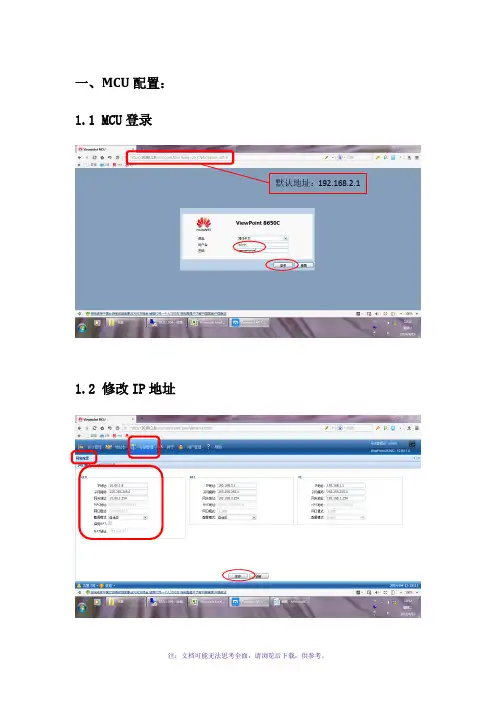
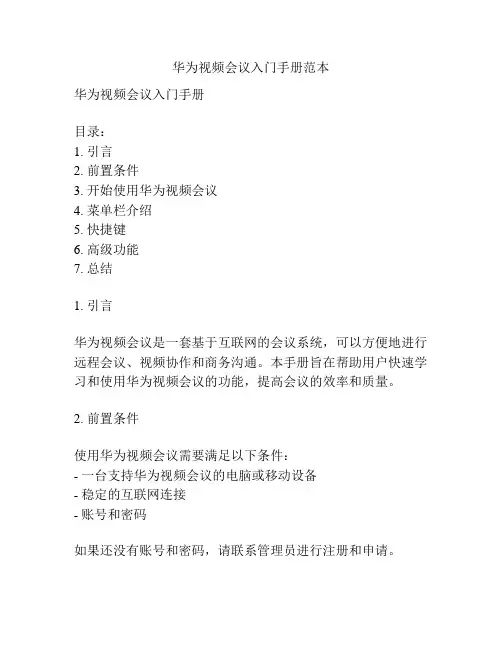
华为视频会议入门手册范本华为视频会议入门手册目录:1. 引言2. 前置条件3. 开始使用华为视频会议4. 菜单栏介绍5. 快捷键6. 高级功能7. 总结1. 引言华为视频会议是一套基于互联网的会议系统,可以方便地进行远程会议、视频协作和商务沟通。
本手册旨在帮助用户快速学习和使用华为视频会议的功能,提高会议的效率和质量。
2. 前置条件使用华为视频会议需要满足以下条件:- 一台支持华为视频会议的电脑或移动设备- 稳定的互联网连接- 账号和密码如果还没有账号和密码,请联系管理员进行注册和申请。
3. 开始使用华为视频会议步骤 1:下载和安装华为视频会议客户端。
可以从官方网站下载并按照提示进行安装。
步骤 2:启动华为视频会议客户端,并登录账号。
步骤3:在主界面上,点击“新建会议”按钮来创建一个新会议。
在会议设置中,可以选择会议类型、会议时间和参会人员等。
步骤 4:等待参会人员加入会议。
参会人员可以通过链接或会议ID加入会议。
4. 菜单栏介绍华为视频会议的菜单栏包含以下常用功能:- 文件:打开、保存和打印会议文件。
- 编辑:复制、粘贴和删除会议内容。
- 视图:调整会议界面的显示方式和布局。
- 会议:创建新会议、加入已有会议和调整会议设置。
- 参会人员:查看和管理参会人员。
- 工具:提供一些实用工具,如计时器和屏幕共享。
- 帮助:查看帮助文档和联系客服。
5. 快捷键华为视频会议还提供了一些快捷键来方便用户操作:- Ctrl+C:复制选中的内容。
- Ctrl+V:粘贴复制的内容。
- Ctrl+A:全选会议内容。
- Ctrl+S:保存会议文件。
- Ctrl+Z:撤销上一步操作。
6. 高级功能华为视频会议还提供了一些高级功能,可以进一步提升会议的效率和体验:- 多人视频:支持多人同时进行视频通话,可以实时查看对方的画面。
- 屏幕共享:可以将自己的屏幕内容共享给其他参会人员,方便演示和讲解。
- 文档共享:可以共享自己的文件,让其他参会人员进行查看和编辑。

HUAWEI Board操作指南V600R019C00▪使用人脸签到▪开启电子铭牌▪开启双屏材料▪查看会议日程▪其他会场听不到本会场的声音▪如何调节本地会场的扬声器音量▪如何解除AirPresence 或AirPresence Key 与Board 的配对?▪会议主席和与会者可以做什么▪查看与会者列表▪申请主席,享有更多权限▪申请发言▪邀请入会▪选看会场/选看多画面▪广播会场/广播多画面▪修改画面布局(多流会议-演讲者视图)▪修改画面布局(多流会议-画中画视图)▪修改画面布局(多流会议-画廊视图)▪声控切换,谁声音大就看谁▪呼叫未接通的会场▪挂断会场▪全部静音/静音某个会场▪删除会场▪延长会议▪会议锁定▪离开会议共享材料控制摄像机FAQ控制会议▪共享会议材料的几种方式▪观看本地投屏▪共享有线材料给远端▪使用AirPresence Key 投屏▪下载和安装AirPresence 移动客户端▪配置AirPresence 移动客户端投影码服务器▪使用AirPresence 移动客户端投屏▪共享无线材料给远端▪下载和安装AirPresence PC 客户端▪配置AirPresence PC 客户端投影码服务器▪使用AirPresence PC 客户端投屏▪反向控制投屏前言熟悉操作界面和唤醒加入会议召开会议目录▪进入分屏协作模式▪编辑/修改分屏协作▪共享分屏协作白板协作▪控制本地摄像机(本地协作)▪开启智能跟踪(本地协作)▪控制本地摄像机(远程协作)▪开启智能跟踪(远程协作)智能语音助手▪开启语音助手▪使用语音助手▪一键加入预约会议▪拨打会议ID 加入会议▪新建或删除白板▪编辑白板内容▪画布缩放与锁定▪邮件发送白板▪共享白板给远端▪创建会议▪呼叫单个会场▪呼叫多个会场▪呼叫某条最近通话记录本指南介绍HUAWEI Board 会议电视终端(以下简称Board)操作界面的使用方法。
更多参考文档:前言应用场景、接口、特性和技术指标介绍系统设置、常用参数配置及常见配置故障处理日常维护和安全维护Web界面上所有功能及参数介绍产品描述配置指南维护指南Web联机帮助更多参考文档请访问,搜索“HUAWEI Board V600R019C00”查阅或获取。
终端配置说明
登陆视频终端:笔记本电脑网口网线连接终端Lan1口,电脑配置ip:192.168.1.2-254,掩码:255.255.255.0,浏览器输入https://192.168.1.1,输入用户名和密码后,用户名和密码都为admin,登陆终端。
系统配置—IP—本地ip---输入本局相应ip地址、掩码和网关,点击保存,如下图
系统配置----基本信息---会场名—输入本局相应名称,保存,如下图:
系统配置—基本信息---应答与呼叫---自动接听----选择启用,保存,如下图
系统配置---H.323/SIP---H.323—启用GK—选择启用,输入自治区统一的GK地址:135.16.17.61 会场号码输入相应的会场号码,具体查看会场号码表,认证密码输入:123456,保存,如下图
右下角显示GK注册状态,已注册GK,如下图。
目录第1章快速使用......................................................................................................................... 1-11.1 特性.................................................................................................................................... 1-11.2 安装.................................................................................................................................... 1-21.2.1 拆封 ......................................................................................................................... 1-41.2.2 插接口卡.................................................................................................................. 1-81.2.3 最小配置连线........................................................................................................... 1-91.2.4 连接E1专线网络 .................................................................................................... 1-121.2.5 检查及上电 ............................................................................................................ 1-131.3 第一次使用....................................................................................................................... 1-131.3.1 遥控器操作说明..................................................................................................... 1-141.3.2 初始化设置 ............................................................................................................ 1-181.3.3 点对点呼叫 ............................................................................................................ 1-271.4 菜单结构图....................................................................................................................... 1-291.5 查询终端主要规格............................................................................................................ 1-30第2章常用会议操作.................................................................................................................. 2-12.1 呼入多点会议 ..................................................................................................................... 2-12.1.1 呼入包含本会场的会议 ............................................................................................ 2-12.1.2 呼入未包含本会场的会议......................................................................................... 2-22.2 会议控制............................................................................................................................. 2-32.2.1 非主席会议控制....................................................................................................... 2-52.2.2 常用主席会议控制 ................................................................................................... 2-72.2.3 高级主席会议控制 ................................................................................................. 2-122.2.4 快速会议控制......................................................................................................... 2-162.3 使用地址本....................................................................................................................... 2-182.3.1 建立地址本 ............................................................................................................ 2-182.3.2 创建群组................................................................................................................ 2-222.3.3 启动呼叫或呼集..................................................................................................... 2-232.4 操作小窍门....................................................................................................................... 2-252.4.1 活用遥控器按键..................................................................................................... 2-252.4.2 妙用群组................................................................................................................ 2-272.4.3 自动呼叫................................................................................................................ 2-272.4.4 自动应答和免打扰 ................................................................................................. 2-282.4.5 系统配置导入导出和地址本导入导出 .................................................................... 2-29第3章常用视音频操作.............................................................................................................. 3-13.1 控制视频............................................................................................................................. 3-13.1.1 切换为本端或远端图像 ............................................................................................ 3-13.1.2 控制主摄像机转动、缩放和复位.............................................................................. 3-23.1.3 切换主视频源........................................................................................................... 3-33.1.4 画中画显示 .............................................................................................................. 3-53.1.5 分屏显示.................................................................................................................. 3-83.1.6 双视传送................................................................................................................ 3-103.1.7 发送快照................................................................................................................ 3-113.1.8 预置摄像机位置..................................................................................................... 3-133.1.9 高级视频控制......................................................................................................... 3-143.2 控制音频........................................................................................................................... 3-183.2.1 调整输出音量......................................................................................................... 3-183.2.2 开/关喇叭............................................................................................................... 3-183.2.3 开/关麦克风 ........................................................................................................... 3-19第4章主叫呼集与Mini MCU召集会议....................................................................................... 4-14.1 主叫呼集............................................................................................................................. 4-24.1.1 准备 ......................................................................................................................... 4-24.1.2 操作实例.................................................................................................................. 4-24.2 Mini MCU召集会议............................................................................................................. 4-54.2.1 召集会议.................................................................................................................. 4-64.2.2 逐点呼叫.................................................................................................................. 4-74.2.3 查询会场状态........................................................................................................... 4-74.2.4 会场点数计算方法 ................................................................................................... 4-84.2.5 Mini MCU召集高清或双流会议................................................................................ 4-9第5章高清会议和双流会议....................................................................................................... 5-15.1 高清会议............................................................................................................................. 5-15.1.1 设置高清会议参数 ................................................................................................... 5-15.1.2 召集高清会议........................................................................................................... 5-25.2 双流会议............................................................................................................................. 5-35.2.1 双流会议准备........................................................................................................... 5-35.2.2 连接视频设备........................................................................................................... 5-45.2.3 配置视频参数........................................................................................................... 5-55.2.4 设置双流会议参数 ................................................................................................... 5-65.2.5 召集双流会议........................................................................................................... 5-85.2.6 发送辅流.................................................................................................................. 5-95.2.7 图像显示效果........................................................................................................... 5-9第6章高级应用......................................................................................................................... 6-16.1 使用Web操作终端.............................................................................................................. 6-16.1.1 PC的硬件和软件需求 .............................................................................................. 6-16.1.2 允许Web登录和定义用户 ........................................................................................ 6-26.1.3 通过Web登录终端 ................................................................................................... 6-46.1.4 认识Web页面........................................................................................................... 6-46.1.5 Web页面功能简介 ................................................................................................... 6-56.2 使用PC作为视频源........................................................................................................... 6-106.2.1 连接PC及VGA显示设备 ........................................................................................ 6-106.2.2 设置VGA视频源的传送参数................................................................................... 6-116.2.3 传送PC桌面........................................................................................................... 6-136.2.4 如何显示PC桌面.................................................................................................... 6-136.3 使用鉴权会议业务............................................................................................................ 6-156.3.1 召开鉴权会议......................................................................................................... 6-156.3.2 加入鉴权会议......................................................................................................... 6-166.3.3 会议中添加匿名会场.............................................................................................. 6-17第7章调整参数......................................................................................................................... 7-17.1 优化网络参数 ..................................................................................................................... 7-17.1.1 调整会议高级参数 ................................................................................................... 7-17.1.2 调整网络参数........................................................................................................... 7-37.1.3 设置IP网络参数 ....................................................................................................... 7-67.1.4 设置串口参数........................................................................................................... 7-77.2 调整视频参数 ..................................................................................................................... 7-87.2.1 设置视频输出制式 ................................................................................................... 7-97.2.2 设置SXGA亮度........................................................................................................ 7-97.2.3 调整图像效果........................................................................................................... 7-97.2.4 调整视频帧率......................................................................................................... 7-107.2.5 设置摄像机参数..................................................................................................... 7-117.2.6 设置视频输出接口名称和模式 ............................................................................... 7-117.2.7 设置主TV ............................................................................................................... 7-127.2.8 遥控器画面独立输出.............................................................................................. 7-137.2.9 设置Monitor的视频源............................................................................................. 7-137.3 调整声音效果 ................................................................................................................... 7-157.3.1 调整输入音量......................................................................................................... 7-157.3.2 设置内置喇叭......................................................................................................... 7-177.3.3 启用唇音同步......................................................................................................... 7-17第8章维护和诊断 ..................................................................................................................... 8-18.1 日常维护............................................................................................................................. 8-18.1.1 定期检查工作环境 ................................................................................................... 8-18.1.2 定期检查终端线缆 ................................................................................................... 8-18.1.3 启用休眠.................................................................................................................. 8-28.2 如何诊断故障 ..................................................................................................................... 8-38.2.1 诊断准备知识........................................................................................................... 8-38.2.2 自我诊断.................................................................................................................. 8-48.2.3 网络诊断.................................................................................................................. 8-58.2.4 点对点诊断 .............................................................................................................. 8-58.3 其他维护操作 ..................................................................................................................... 8-68.3.1 设置管理员和升级密码 ............................................................................................ 8-68.3.2 查询系统信息........................................................................................................... 8-78.3.3 查询日志.................................................................................................................. 8-88.3.4 设置内部时间........................................................................................................... 8-8第9章排除故障......................................................................................................................... 9-19.1 图像问题............................................................................................................................. 9-19.1.1 主TV黑屏................................................................................................................. 9-19.1.2 主TV不显示图像...................................................................................................... 9-29.1.3 主TV不显示遥控器画面 ........................................................................................... 9-29.1.4 不能看到远端图像 ................................................................................................... 9-39.1.5 图像质量差 .............................................................................................................. 9-39.1.6 图像连续但不清晰 ................................................................................................... 9-49.1.7 图像太亮或太暗....................................................................................................... 9-49.1.8 本端VGA显示设备不显示远端PC桌面..................................................................... 9-59.1.9 本端VGA显示设备不显示本端PC桌面..................................................................... 9-59.2 声音问题............................................................................................................................. 9-79.2.1 本端TV无声音输出 .................................................................................................. 9-79.2.2 只能听到本端声音 ................................................................................................... 9-89.3 IP呼叫问题 ......................................................................................................................... 9-89.3.1 不能通过会场号码呼通远端..................................................................................... 9-89.3.2 不能通过IP地址呼通远端......................................................................................... 9-89.3.3 向GK注册失败......................................................................................................... 9-99.3.4 主叫呼集失败......................................................................................................... 9-109.4 其他问题........................................................................................................................... 9-109.4.1 处理指示灯告警..................................................................................................... 9-109.4.2 不能控制本端摄像机.............................................................................................. 9-119.4.3 不能控制远端摄像机.............................................................................................. 9-119.4.4 不能观看会场......................................................................................................... 9-129.4.5 遥控器失灵 ............................................................................................................ 9-12安全使用注意事项感谢您购买了本产品,在使用本产品前请认真阅读并遵守下述事项。
一、MCU配置:
1.1 MCU登录
1.2 修改IP地址
默认地址:192.168.2.1
1.3 修改GK
密码和SMC软件密码一致
1.4 修改会议区号
二、视频终端配置
2.1默认登录地址192.168.1.1后,修改基本配置:
2.2 修改休眠时间:
2.3启动自动接听:
2.4修改IP地址:
2.5协议修改成H.264:
2.6终端GK注册:
密码和SMC软件密码一致
123456
2.7摄像机输入设置:
2.8连接电视输出设置:
三、SMC添加MCU配置
3.1软件安装完成后登录配置MCU加入:
3.2右键点击添加:
3.3选择MCU型号
3.4添加MCU设备:
3.5右键添加MCU目录名称:
3.6输入MCU目录名字:
3.7添加MCU的GK前缀:
3.8添加前缀:
四、SMC添加视频终端配置
4.1添加视频终端:
4.2添加终端信息:
4.3添加终端号:
4.4修改视频格式:
五、SMC添加会议模版配置
5.1空白出右键添加会议模版:
5.2添加名称和密码:
5.3选择技术参数:
5.5选择辅流参数:
5.7召开会议:
5.8选择会议时长:
5.9会议召开后控制会议:。
华为新视通视频会议系统使用说明一、设备后面板及接口1、型号:ViewPoint 8033B2、目前接线说明:1 接麦克输入3和4 接音频输出(左右声道)(目前接到电视机上输出)5 接S端子视频输入信号(目前接到摄像头上输入)6 接S端子视频输出(目前接到电视机S端子视频)13 网线(目前接DCN网,与集团连接会议)15 电源二、摄像头示意图:1、部件说明:1 镜头2 遥控器接收窗口3 POWER 电源指示4 STAND BY电源待机指示5 机后遥控接收窗口6 IMAGE FLIP图像硬件倒立开关7 红外遥控接收开关位置选择8 工业控制接口/报警控制接口9 VIDEO视频输出10 S-VIDEO信号输出11 VISCA RS-232C IN电脑串行输入12 VISCA RS-232C OUT电脑串行输出13 DC IN 12V直流输入2、目前接线说明10 S端子视频信号输出(目前接到ViewPoint 8033B设备后面板S端子输入口)13 电源输入三、系统使用前提:与集团进行新视通会话必须将新视通设备上的网口接入DCN网。
与省内进行新视通会话必须将新视通设备上的网口接入163网。
以下使用说明基于上述线路均已连接好的前提下。
1、新视通遥控器2、配置网络(以与集团会话为例)1) 使用遥控器,点击“主菜单”按键,在电视屏幕上出现主界面上,使用方向键选择“系统”,并按方向键中间的“√”确认选择。
2) 在“系统”页面上选择“设置向导”,并确认进入下级菜单。
3) 在“基本信息”页填入以下信息:会场名称:江西NOC国家/地区:中国语言:中文(简体)网络模式:固定IP本端IP地址:134.224.1.105子网掩码:255.255.255.0网关地址:134.224.1.14) 选择“下一步”。
在摄像机设置默认设置,进入下一步。
5) 在“H.328设置”页,填入以下信息:使用GK:√GK地址:132.32.88.130会场号码:0791002用户名:(空)密码:16) 选择“结束”即可完成网络设置。
主会场设置:
1.按F2键进入会控功能,申请主席。
2.设置多画面:六个画面,然后广播多画面。
3.按F2键进入会控功能,选择自由浏览。
4.按“组合画面”键,使屏幕左边自由浏览,屏幕右边为本会场。
分会场设置:
1.当主会场设置完毕后,分会场显示的是六画面。
这将导致部分会场看不到自己。
2.按“组合画面”键,使屏幕左边为六画面,屏幕右边为本会场。
由于此时分会场可能看不到未被分配至六画面的会场,此时可以使用点名发言的功能,将未分配的会场视频广播出去。
点名发言设置:
1.按F2键进入会控功能,选择“点名发言”在活动会场列表中选择待点名的会场,选择确定,会场A的图像被广播,除主席会场和会场A以外的其他会场均不能发言。
此时各会场均显示的被点名会场的视频图像
解除点名:
当点名发言的会场发言完毕,可以选择另一个待点名的会场点名发言。
也可按F2键进入会控功能,选择自由讨论,此时各会场均显示点名发言之前的图像。
一、MCU配置:
1.1 MCU登录
默认地址:192.168.2.1 1.2 修改IP地址
1.3 修改GK
密码和SMC软件密码一致1.4 修改会议区号
二、视频终端配置
2.1默认登录地址192.168.1.1后,修改基本配置:
2.2 修改休眠时间:
2.3启动自动接听:
2.4修改IP地址:
2.5协议修改成H.264:
2.6终端GK注册:
2.7摄像机输入设置:密码和SMC软件密码一致123456
2.8连接电视输出设置:
三、SMC添加MCU配置
3.1软件安装完成后登录配置MCU加入:
3.2右键点击添加:
3.3选择MCU型号
3.4添加MCU设备:
3.5右键添加MCU目录名称:
3.6输入MCU目录名字:
3.7添加MCU的GK前缀:
3.8添加前缀:
四、SMC添加视频终端配置
4.1添加视频终端:
4.2添加终端信息:
4.3添加终端号:
4.4修改视频格式:
五、SMC添加会议模版配置
5.1空白出右键添加会议模版:
5.2添加名称和密码:
5.3选择技术参数:
5.5选择辅流参数:
5.7召开会议:
5.8选择会议时长:
5.9会议召开后控制会议:。